win7电脑中ie浏览器中的安全级别无法修改怎么办-Win7系统浏览器安全级别灰色解决方法
我们在使用windows7系统的时候经常会上网查找资料,因为网络中存在很多不安全因素,所以很多用户会给IE浏览器设置高级安全级别,可有的需要用到网址也因此无法打开,但是在修改的时候却发现安全级别灰色没有办法修改,这该怎么处理?今天就给大家介绍下在win7电脑中浏览器安全级别灰色的解决方法。
小编推荐:windows7 32位纯净版系统下载
小编推荐:windows7 64位纯净版系统下载

Windows7系统IE浏览器安全级别灰色解决方法介绍
1、打开左下角开始菜单,选择【运行】,然后输入【regedit】,点击【确定】
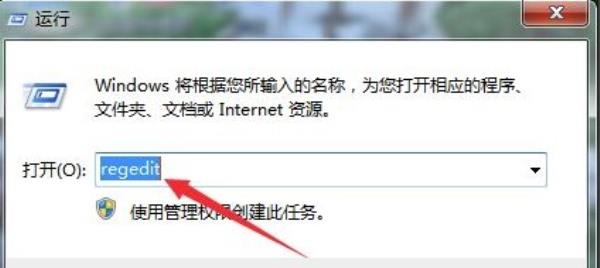
2、在【注册表编辑器】中找到下方路径【HKEY_CURRENT_USER>Software>Policies>Microsoft>Internet Explorer>Control Panel】
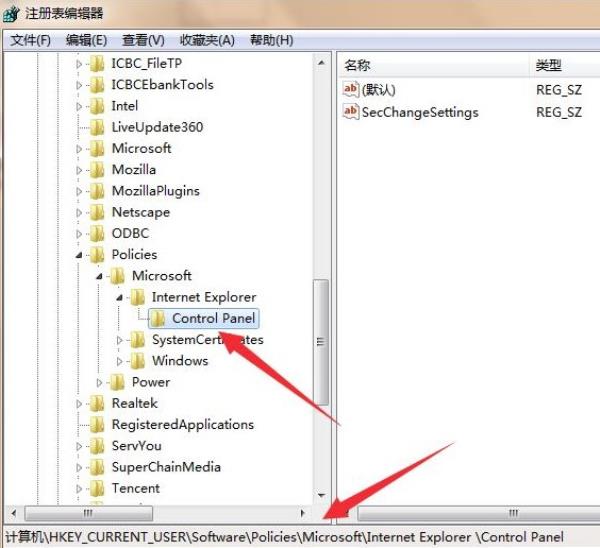
3、然后在【Control Panel】选项的右侧界面中找到【SecChangeSettings】选项,选中后右击选择【删除】
注意:修改注册表存在风险,请小心操作,建议先备份再操作。
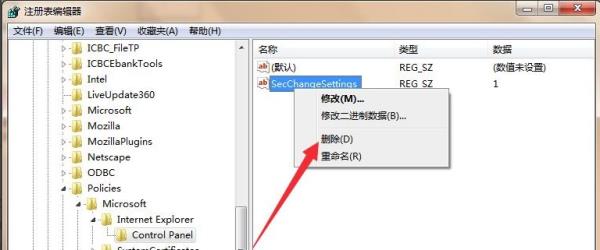
4、在提示的【确定数值删除】中选择【删除】,然后重启浏览器即可
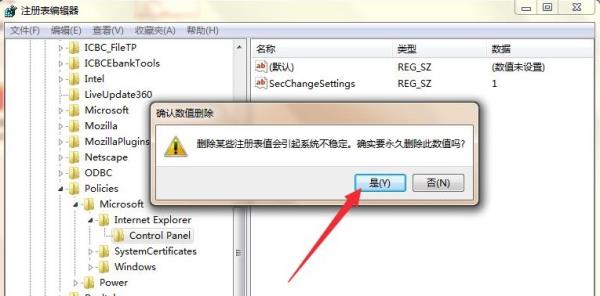
以上就是小编整理的关于Windows7系统IE浏览器安全级别灰色解决方法介绍解决方法介绍的相关内容,想了解更多的相关资讯与攻略请关注本网站。




















